Operētājsistēmā Windows 10 vienlaikus nospiežot taustiņus Win un PrtScr, tiek parādīts ekrānuzņēmums. Kad jūs veicat a ekrānuzņēmums, attēls tiek saglabāts a Ekrānuzņēmumu mape sadaļā Attēli. Šī ir ļoti noderīga funkcija, jo jums nav jāsaglabā katra no tām manuāli. Šajā ekrānuzņēmumi tiek nosaukti secīgi. Tās sākas no 1. Bet pat tad, ja izdzēsīsit pirmo ekrānuzņēmumu, nosaukumi joprojām tiks atjaunoti no pēdējā numura. Tas ir parādīts attēlā zemāk.
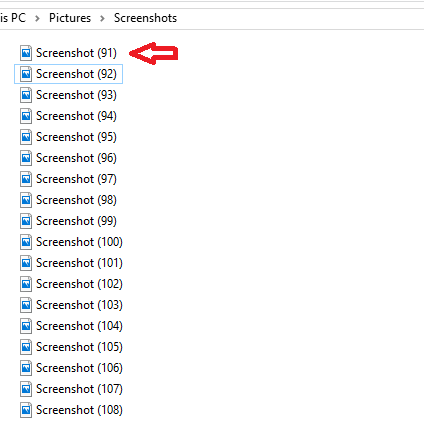
Tas ir tāpēc, ka ekrānuzņēmumu skaits tiek saglabāts Windows reģistrā. Ja vēlaties, lai ekrānuzņēmumi atkal sāktos no 1, jums jāveic daži labojumi Windows reģistrā. Jūs varat lasīt par Windows reģistra redaktora palaišanas metodēm šeit. Šajā ziņojumā ir runāts par to, kā atiestatīt ekrānuzņēmumu skaitu. To darot, ekrānuzņēmumus varat sākt nosaukt no viena. Lūk, kā:
- Nospiediet Win + R lai atvērtu Run.
- Tips regedit dotajā laukā. Nospiediet labi. Tas atver reģistra redaktoru.

- Virzieties uz HKEY_CURRENT_USER.

- Klikšķiniet uz PROGRAMMATŪRA.
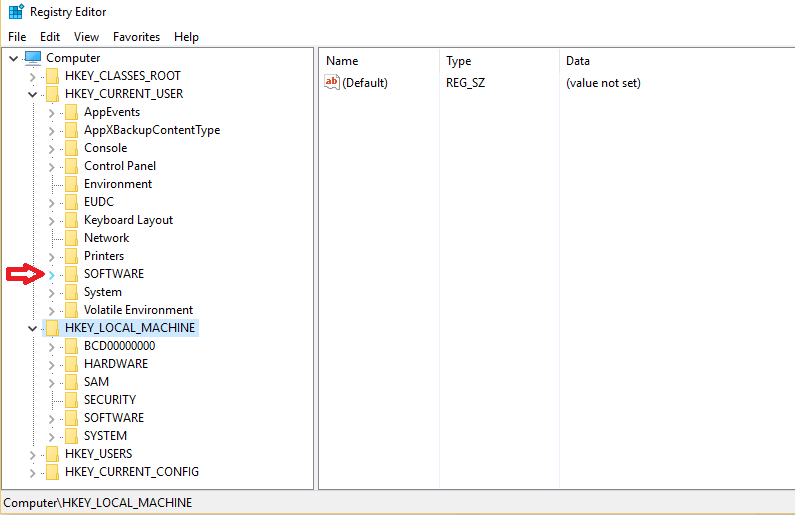
- Tad atveriet Microsoft.
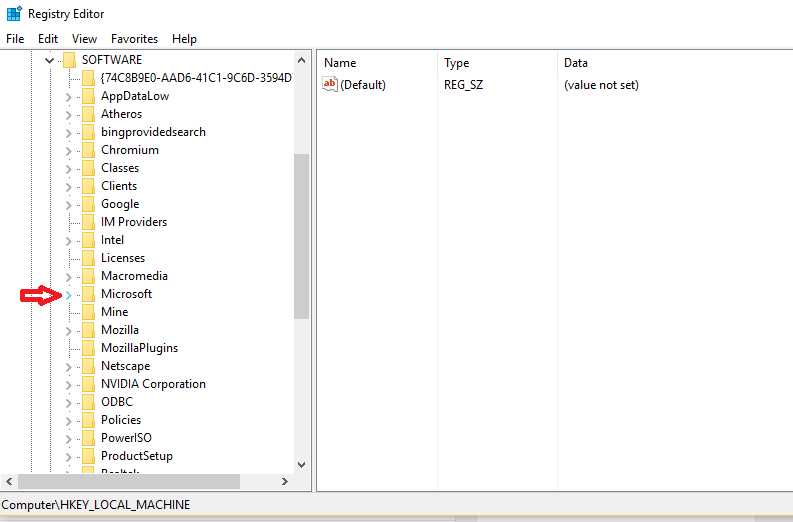
- Iet uz Windows.
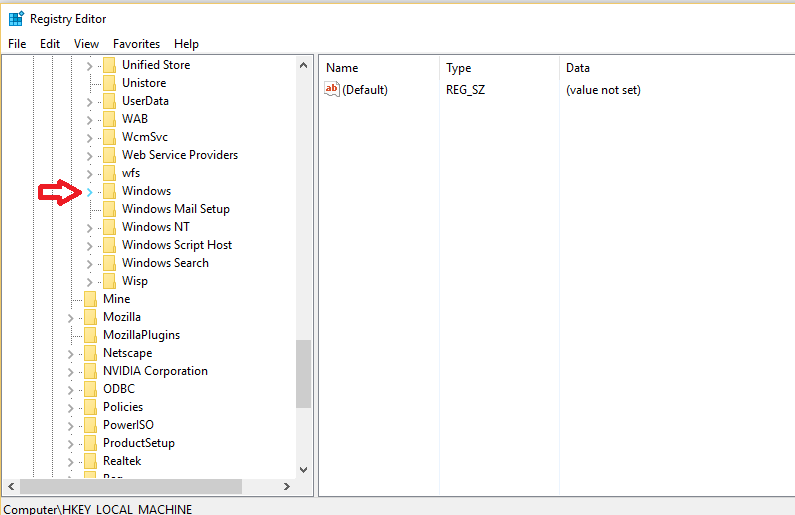
- Atvērt Pašreizējā versija sekoja Explorer.

- Loga labajā pusē redzēsiet ScreenShotIndex. Noklikšķiniet uz tā.

- Uznirstošajā logā iestatiet vērtību 1. Klikšķis labi un izejiet no reģistra redaktora.
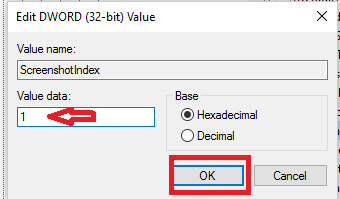
Tagad mēģiniet veikt ekrānuzņēmumu, lai pārbaudītu izmaiņas. Jūs redzēsiet, ka jaunā ekrānuzņēmuma nosaukums ir nosaukts no 1.
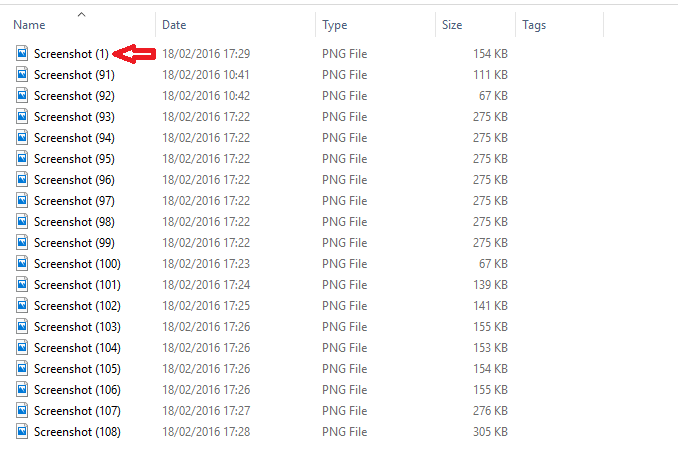
Tā vietā, lai atiestatītu ekrānuzņēmuma skaitītāju, varat to iestatīt arī uz citu vēlamo numuru. Vietā, kur ievadījāt 1, varat ierakstīt teiksmi 8, un vēlāk ekrānuzņēmumi tiks nosaukti kā Ekrānuzņēmums (8), Ekrānuzņēmums (9) utt. Pārliecinieties, vai skaitļiem virs 9 esat izvēlējies pareizo bāzi (sešpadsmitdaļu vai decimāldaļu). Jāatzīmē, ka, ja jums jau ir saglabāts attēls ar nosaukumu Screenshot (1), skaitītājs netiks atiestatīts. Pēc tam tā sāks numurēt no nākamā mazākā skaitļa, kas trūkst. Ceru, ka tas palīdzēs!